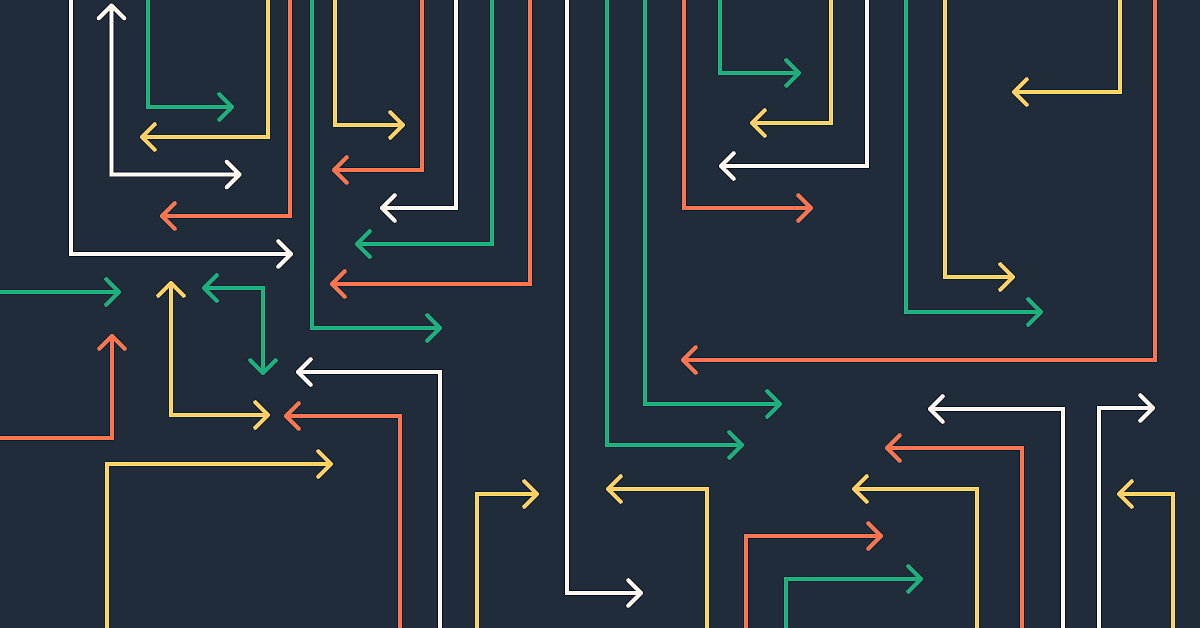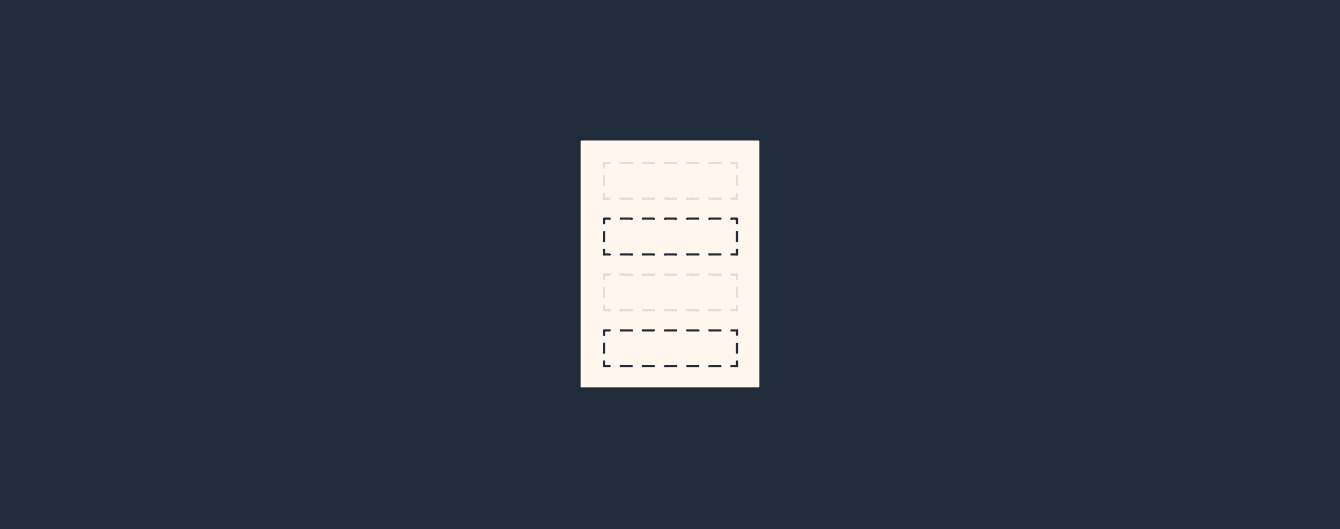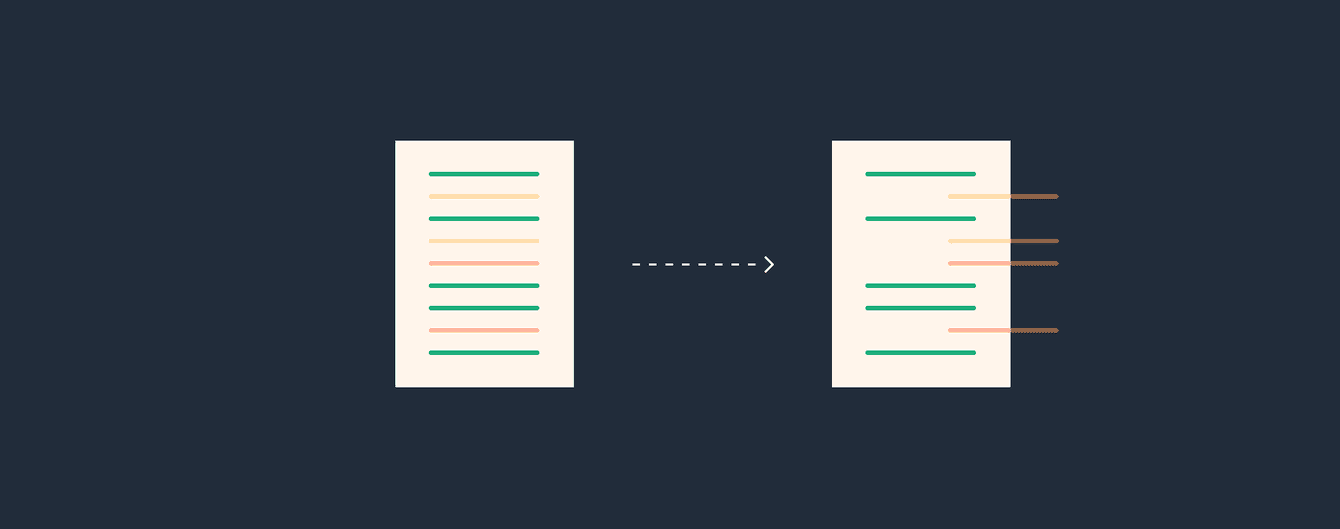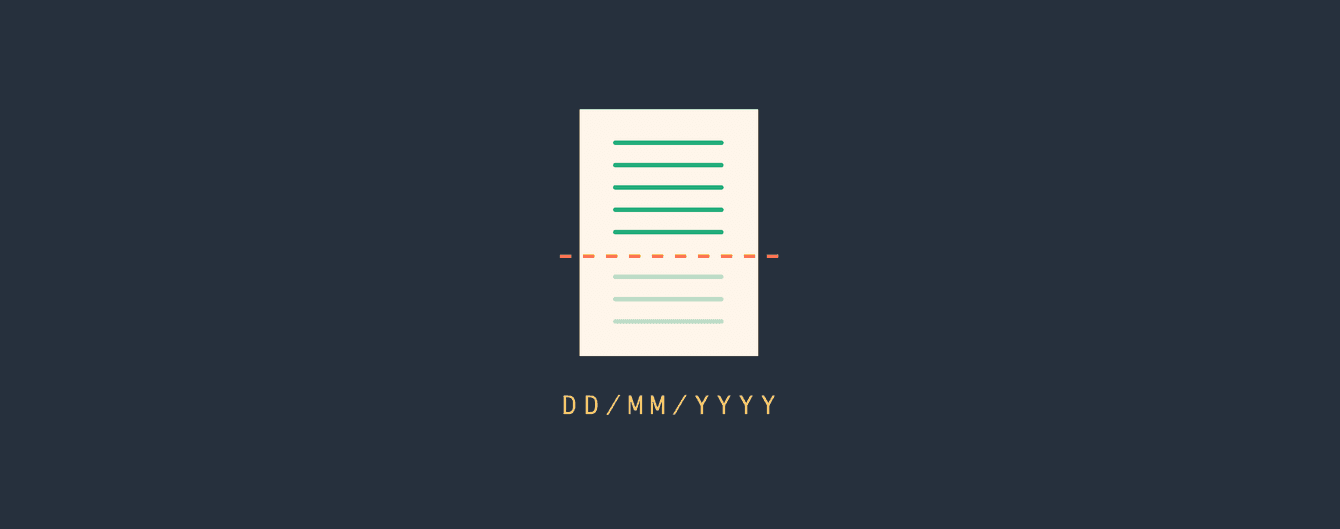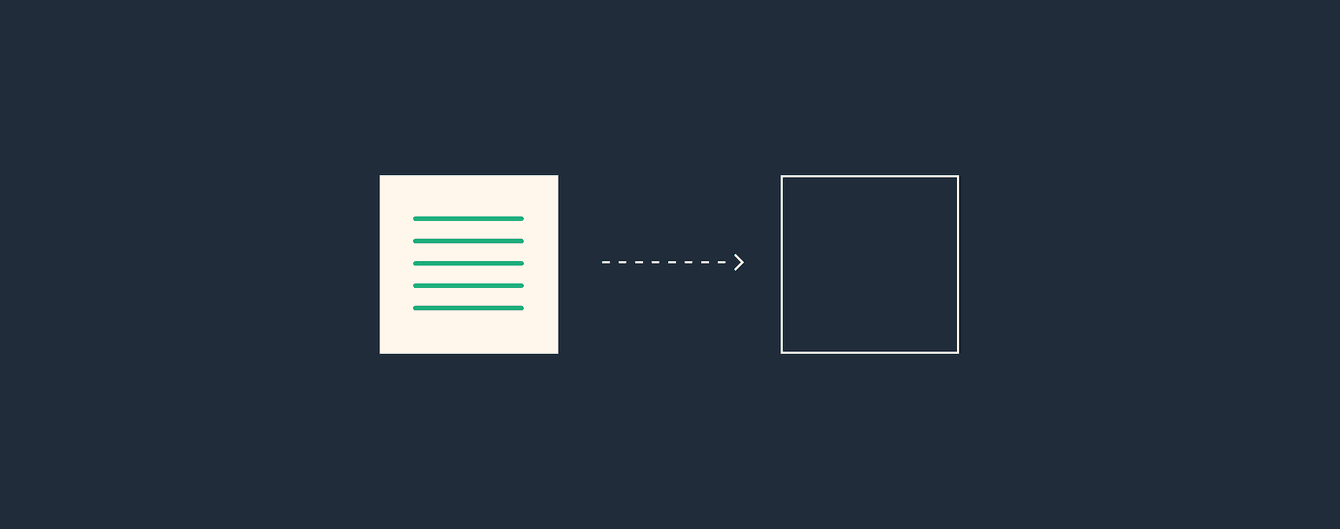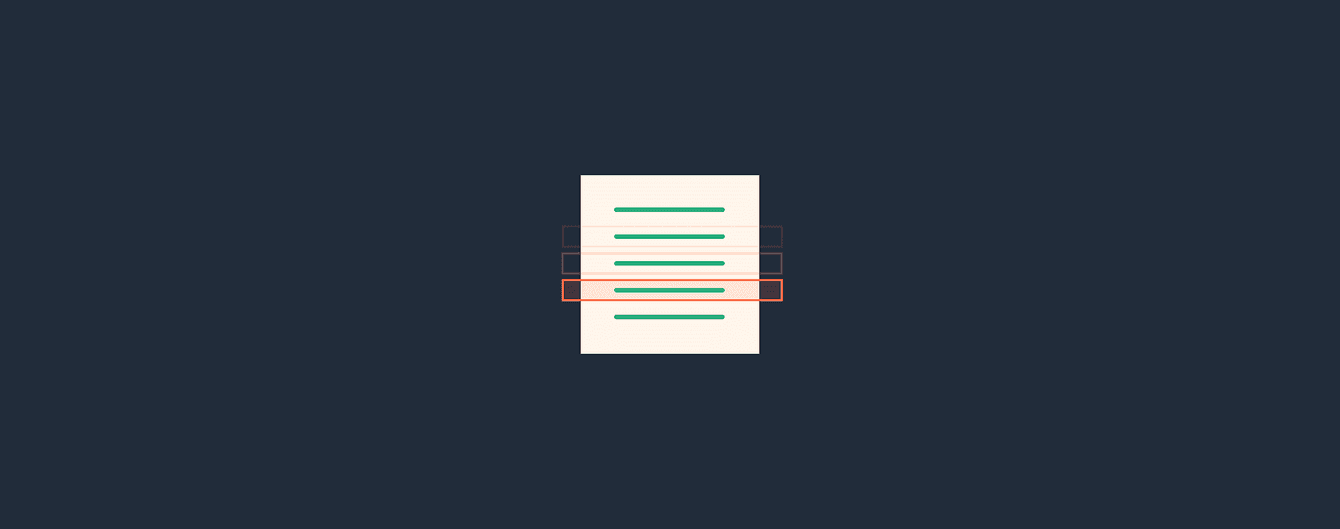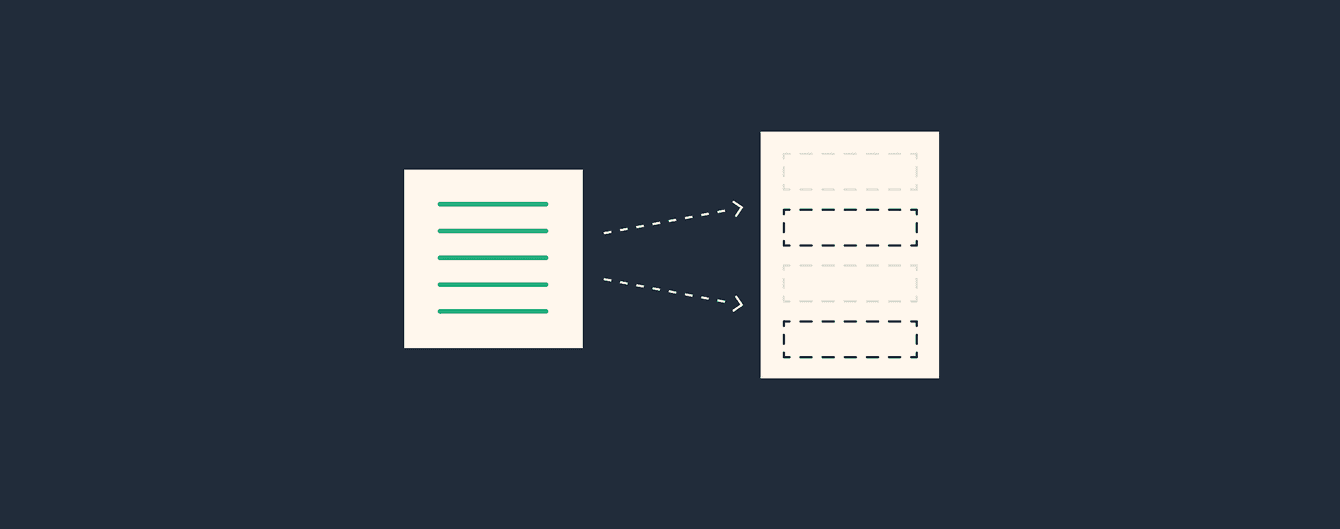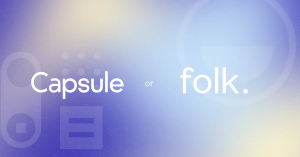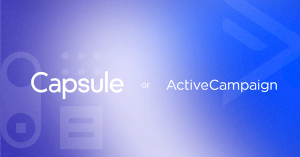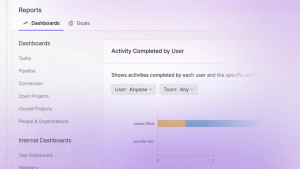Ao procurar um novo CRM, é importante pensar em como você vai transferir os dados do seu software atual para o novo. Essa deve ser a primeira coisa que você faz quando troca de CRM e o sucesso futuro do seu novo CRM depende de acertar essa parte.
Com isso em mente, aqui estão alguns dos principais aspectos a serem considerados quando estiver fazendo a transição.
1. Defina os dados críticos que precisa transferir
Trabalhe com as principais partes interessadas para decidir quais dados críticos precisam ser transferidos para o novo CRM. É possível que você não consiga exportar tudo, então é bom saber as áreas de que você pode e não pode abrir mão.
2. Limpe seus dados
É provável que muitas informações estejam desatualizadas no seu CRM atual, portanto, agora é a hora de limpá-lo. Remova duplicatas e quaisquer dados de histórico que não sejam mais necessários.
Quanto menos dados antigos você tiver, mais eficiente será o seu CRM, além de ajudar a manter a conformidade com o GDPR. Além disso, se o seu novo CRM tiver planos de preços diferentes para dados armazenados, a remoção de dados desnecessários pode reduzir seus custos.
3. Escolha uma data limite
Quando você tem vários usuários de um CRM, é importante escolher uma data limite para a extração de dados e avisar as pessoas com bastante antecedência.
Dependendo da sua empresa, uma boa época fazer isso pode ser durante as férias anuais de verão.
4. Escolha a melhor maneira de exportar seus dados
Normalmente, você tem a opção de exportar todo o seu CRM para uma planilha – CSV ou Excel. Se escolher o Excel, vale a pena observar que há um limite de 1 milhão de linhas, diferentemente de um arquivo CSV.
A exportação para uma planilha é absolutamente adequada para informações simples de contato. Porém, se você tiver mais do que isso em seu CRM, vale a pena considerar se uma planilha é a melhor opção. Aqui estão algumas áreas que devem ser consideradas ao exportar dados.
Estrutura de dados
Dados não estruturados são uma dor de cabeça, então verifique se a exportação está ordenada corretamente e se inclui as permissões de usuário e os níveis de acesso.
Contato e relacionamento com a organização
Verifique se as informações dos contatos mostram a organização à qual eles estão relacionados quando os dados são exportados.
Números de telefone e códigos postais
Observe se há zeros à esquerda faltando, dados encurtados ou se seus números estão sendo convertidos em um formato inutilizável.
Notas
Algumas notas podem precisar ser exportadas para um arquivo de texto separado, o que pode dificultar um pouco o mapeamento.
Anexos
Estes são conhecidos por serem difíceis de exportar de um CRM, pois são exportados um por um, possivelmente com vários arquivos por contato.
Conversas por e-mail
De forma parecida com o que acontece com os anexos, os tópicos de e-mails tendem a ser exportadas individualmente, com a possibilidade de vários arquivos por contato. Se forem arquivos de texto simples, você poderá usar scripts para convertê-los em um formato CSV. Mas uma complicação adicional é quando os próprios e-mails contêm anexos.
Tarefas pendentes
Quando você exporta tarefas, elas precisam manter seus relacionamentos com o contato ou a organização associada e entre elas. As datas também podem estar em sequência, portanto, pode ser difícil encontrar uma data fixa associada às tarefas.
Dados integrados
Algumas integrações exibem, mas não armazenam dados, então pode ser que você não consiga exportá-los. Quando reconectar seu novo CRM, os dados deverão aparecer.
Com base nisso, se achar que uma planilha não é adequada para a exportação dos seus dados, você poderá usar um serviço de migração de dados de terceiros. Há vários disponíveis e alguns são mais adequados a CRMs específicos. Recomendamos que você faça uma pesquisa na Internet para encontrar a opção perfeita.
5. Teste primeiro uma amostra de dados
Sempre vale a pena verificar uma amostra de seus dados antes de fazer uma exportação completa, pois dessa forma você pode detectar qualquer coisa que não será exportada corretamente antes de se comprometer a exportar tudo.
6. Mapeie seus dados para o novo CRM
Quando tiver alguns dados de amostra, você verá facilmente os nomes dos campos de dados que precisará criar em seu novo CRM. Alguns CRMs permitirão que você crie novos campos de dados antes de importar os dados, outros solicitarão isso durante a importação. De qualquer forma, esse é um exercício importante, pois garante que a transferência de dados seja executada sem problemas e tenha a aparência exata que você espera quando for concluída.
Se estiver pensando em migrar de outro CRM para o Capsule e tiver alguma dúvida, fale com a nossa equipe de suporte, que terá prazer em dar orientações.